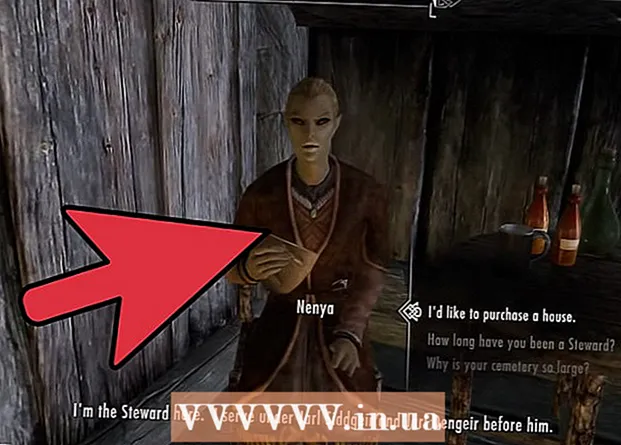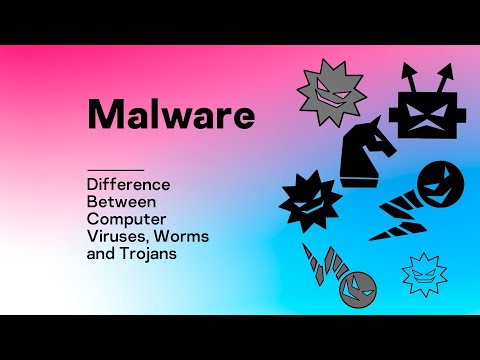
विषय
इंटरनेट कई लोगों के जीवन का एक महत्वपूर्ण हिस्सा है। हम में से कुछ लोग दिन भर इंटरनेट का इस्तेमाल करते हैं। हालांकि, इंटरनेट का निरंतर उपयोग वायरस और मैलवेयर वाले उपकरणों के दूषित होने के जोखिम से जुड़ा है। यह सब डेटा हानि और पहचान की चोरी का कारण बन सकता है। प्रत्येक इंटरनेट उपयोगकर्ता को पता होना चाहिए कि वायरस से संक्रमण को कैसे रोका जाए, साथ ही संक्रमण के संकेतों को पहचानने में सक्षम हो। इस लेख में, आपको ऐसी जानकारी मिलेगी जो आपको सुरक्षित रूप से इंटरनेट पर सर्फ करने की अनुमति देगी।संक्रमण को रोकने और वायरस के प्रसार के ज्ञान के साथ सशस्त्र, आप इंटरनेट को अपने लिए और उन सभी के लिए सुरक्षित बना देंगे जिनके साथ आप वहां संवाद करते हैं।
कदम
विधि 1 में से 2: सुरक्षा सुविधाएँ
- 1 अपने कंप्यूटर सेटिंग्स की जाँच करें। कम से कम, आपके पास फ़ायरवॉल स्थापित होना चाहिए, और नवीनतम संस्करण का एक विश्वसनीय एंटीवायरस भी होना चाहिए। कंप्यूटर को सभी एप्लिकेशन के लिए स्वचालित रूप से अपडेट इंस्टॉल करना चाहिए।
- विंडोज 10 या मैक ओएस पर अपडेट चेक और इंस्टॉल करना सीखें।
- 2 एक विश्वसनीय एंटीवायरस स्थापित करें। ध्यान रखें कि आपको नए कंप्यूटरों पर अतिरिक्त एंटीवायरस प्रोग्राम स्थापित करने की आवश्यकता नहीं हो सकती है, क्योंकि कई मामलों में वे अंतर्निहित एंटीवायरस सुविधाओं के साथ आते हैं जो तृतीय-पक्ष एप्लिकेशन से बेहतर काम करते हैं। लेकिन अगर आप एंटीवायरस को स्वयं स्थापित करने का निर्णय लेते हैं, तो केवल विश्वसनीय स्रोत से एप्लिकेशन डाउनलोड करें, क्योंकि कई वायरस आपको यह सोचने पर मजबूर कर सकते हैं कि आपके कंप्यूटर पर दुर्भावनापूर्ण फ़ाइलें हैं, भले ही वे न हों। निम्नलिखित अनुप्रयोगों को विश्वसनीय माना जाता है:
- Microsoft सुरक्षा आवश्यकताएँ (केवल Windows 7)
- नॉर्टन
- McAfee
- Malwarebytes
- 3 एक विश्वसनीय एंटीवायरस एक्सटेंशन स्थापित करें। आधुनिक ब्राउज़रों के आर्किटेक्चर के कारण, एंटीवायरस एप्लिकेशन स्वयं एक्सटेंशन के रूप में काम नहीं कर सकते हैं - उन्हें ब्राउज़र में स्थापित करने की आवश्यकता होती है। केवल विश्वसनीय स्रोतों से एक्सटेंशन डाउनलोड करना महत्वपूर्ण है, क्योंकि कुछ वायरस आपको बता सकते हैं कि साइट खतरनाक है, भले ही वह नहीं है।
- विंडोज डिफेंडर ब्राउज़र सुरक्षा (केवल Google क्रोम)
- नॉर्टन एक्सटेंशन
- मैक्एफ़ी वेब सलाहकार
- मैलवेयरबाइट एक्सटेंशन

लुइगी ओपिडो
कंप्यूटर मरम्मत तकनीशियन लुइगी ओपिडो कैलिफोर्निया के सांताक्रूज में एक कंप्यूटर मरम्मत कंपनी प्लेजर प्वाइंट कंप्यूटर के मालिक और तकनीशियन हैं। कंप्यूटर की मरम्मत, अद्यतन, डेटा पुनर्प्राप्ति और वायरस हटाने में 25 से अधिक वर्षों का अनुभव है। वह दो साल से अधिक समय से कंप्यूटर मैन शो का प्रसारण भी कर रहे हैं! सेंट्रल कैलिफोर्निया में केएससीओ में। लुइगी ओपिडो
लुइगी ओपिडो
कंप्यूटर मरम्मत तकनीशियनहमारे विशेषज्ञ इससे सहमत हैं। इस समय सबसे अच्छी सुरक्षा एडब्लॉक जैसे ब्राउज़र एक्सटेंशन द्वारा प्रदान की जाती है।
- 4 बैकअप बनाएं और उन्हें किसी दूरस्थ स्थान पर स्टोर करें। यह नेटवर्क पर क्लाउड या रिमोट हार्ड ड्राइव हो सकता है। अगर आप अपनी सभी फाइलों को इंटरनेट पर स्टोर करते हैं, तो उनके वायरस से संक्रमित होने की संभावना कम होती है। बाहरी हार्ड ड्राइव में कॉपी न बनाएं, क्योंकि वायरस उन्हें नुकसान पहुंचा सकता है।
विधि २ का २: अच्छी नई आदतें
 1 हर चीज पर क्लिक न करें। इंटरनेट बैनर और पॉप-अप विज्ञापनों से भरा है जो उपयोगकर्ता का ध्यान खींचने और उन्हें एक लिंक पर क्लिक करने के लिए मजबूर करने के लिए डिज़ाइन किए गए हैं। इंटरनेट पर आधुनिक ब्राउज़रों के काम करने के तरीके के कारण, यदि आप किसी भी चीज़ पर क्लिक नहीं करते हैं, तो वायरस को पकड़ना काफी मुश्किल है। इसका मतलब है कि आपको ऐसे बैनर या ऑफ़र पर क्लिक नहीं करना चाहिए जो सच होने के लिए बहुत अच्छे लगते हैं।
1 हर चीज पर क्लिक न करें। इंटरनेट बैनर और पॉप-अप विज्ञापनों से भरा है जो उपयोगकर्ता का ध्यान खींचने और उन्हें एक लिंक पर क्लिक करने के लिए मजबूर करने के लिए डिज़ाइन किए गए हैं। इंटरनेट पर आधुनिक ब्राउज़रों के काम करने के तरीके के कारण, यदि आप किसी भी चीज़ पर क्लिक नहीं करते हैं, तो वायरस को पकड़ना काफी मुश्किल है। इसका मतलब है कि आपको ऐसे बैनर या ऑफ़र पर क्लिक नहीं करना चाहिए जो सच होने के लिए बहुत अच्छे लगते हैं। - सुनिश्चित करें कि आपका ब्राउज़र सेट है ताकि यह आपसे हमेशा पूछे कि क्या आप फ़ाइल चलाने के लिए सहमत हैं और स्वचालित रूप से कुछ भी डाउनलोड नहीं करेंगे। यदि आप हर क्रिया की पुष्टि करते हैं, तो संक्रमण की संभावना बहुत कम हो जाएगी।
 2 ध्यान रखें कि कुछ पॉप-अप नकली हो सकते हैं। कुछ पॉप-अप विश्वसनीय एंटीवायरस सॉफ़्टवेयर की नकल करते हैं। ये पॉप-अप उपयोगकर्ता को यह सोचकर धोखा देने की कोशिश करते हैं कि एंटीवायरस ने एक संक्रमित फ़ाइल का पता लगाया है, लेकिन जब उपयोगकर्ता इस विंडो पर क्लिक करता है, तो संक्रमित फ़ाइल इंस्टॉल होने लगती है।
2 ध्यान रखें कि कुछ पॉप-अप नकली हो सकते हैं। कुछ पॉप-अप विश्वसनीय एंटीवायरस सॉफ़्टवेयर की नकल करते हैं। ये पॉप-अप उपयोगकर्ता को यह सोचकर धोखा देने की कोशिश करते हैं कि एंटीवायरस ने एक संक्रमित फ़ाइल का पता लगाया है, लेकिन जब उपयोगकर्ता इस विंडो पर क्लिक करता है, तो संक्रमित फ़ाइल इंस्टॉल होने लगती है। - लिंक पर क्लिक न करें। पॉप-अप विंडो बंद करें और अपने कंप्यूटर पर एंटीवायरस खोलें। सबसे अधिक संभावना है कि आपको वहां कोई चेतावनी नहीं मिलेगी। यदि आप अभी भी संभावित खतरे के बारे में चिंतित हैं, तो अपने कंप्यूटर को उस पर इंस्टॉल किए गए एप्लिकेशन से स्कैन करें।
- पॉप-अप को बंद करने के लिए क्रॉस पर क्लिक न करें, क्योंकि उसके बाद अधिक विंडो खुलने की संभावना है। कार्य प्रबंधक का उपयोग करके विंडो बंद करें। कष्टप्रद विज्ञापनों से बचने में मदद के लिए आप एक विज्ञापन अवरोधक भी स्थापित कर सकते हैं।
- कुछ पॉप-अप आपको एक ऐसे खतरे के प्रति सचेत कर सकते हैं जिसे केवल उनका उत्पाद ही संबोधित कर सकता है। कोई भी विश्वसनीय एंटीवायरस कंपनी इस तरह से अपना विज्ञापन नहीं देगी, इसलिए ऐसी विंडो में लिंक पर क्लिक न करें।
- अपने ब्राउज़र को कॉन्फ़िगर करें ताकि वह आपको पॉप-अप न दिखाए।
 3 अपना ब्राउज़र कैश साफ़ करें। पॉप-अप ब्राउज़र के कैशे में जानकारी संग्रहीत कर सकते हैं, जिससे वे लगातार फिर से पॉप अप हो सकते हैं। ऐसा होने से रोकने के लिए, अपना कैश नियमित रूप से साफ़ करें।
3 अपना ब्राउज़र कैश साफ़ करें। पॉप-अप ब्राउज़र के कैशे में जानकारी संग्रहीत कर सकते हैं, जिससे वे लगातार फिर से पॉप अप हो सकते हैं। ऐसा होने से रोकने के लिए, अपना कैश नियमित रूप से साफ़ करें।  4 उन साइटों पर न जाएं जिन पर आपको नहीं जाना चाहिए। चूंकि सभी वायरस अवैध हैं, इसलिए अवैध साइटों पर उनमें से बहुत सारे हैं। उन साइटों पर न जाएं जहां आप अवैध रूप से एप्लिकेशन, संगीत या वीडियो, साथ ही अन्य अवैध साइटों को डाउनलोड कर सकते हैं। फ़ाइलें डाउनलोड करके, आप अपने कंप्यूटर को वायरस से संक्रमित कर सकते हैं। यदि आप वह नहीं करते जो आप नहीं कर सकते, तो आपका कंप्यूटर हमलों के प्रति कम संवेदनशील होगा।
4 उन साइटों पर न जाएं जिन पर आपको नहीं जाना चाहिए। चूंकि सभी वायरस अवैध हैं, इसलिए अवैध साइटों पर उनमें से बहुत सारे हैं। उन साइटों पर न जाएं जहां आप अवैध रूप से एप्लिकेशन, संगीत या वीडियो, साथ ही अन्य अवैध साइटों को डाउनलोड कर सकते हैं। फ़ाइलें डाउनलोड करके, आप अपने कंप्यूटर को वायरस से संक्रमित कर सकते हैं। यदि आप वह नहीं करते जो आप नहीं कर सकते, तो आपका कंप्यूटर हमलों के प्रति कम संवेदनशील होगा। - ऐसी साइटों पर, आप न केवल फ़ाइल के साथ वायरस डाउनलोड कर सकते हैं, बल्कि कई पॉप-अप और धोखाधड़ी वाले विज्ञापन भी देख सकते हैं। यह सब कंप्यूटर के वायरस या स्पाइवेयर से संक्रमण का कारण बन सकता है।
- 5 एप्लिकेशन डाउनलोड करें केवल विश्वसनीय स्रोतों से। उन साइटों से ऐप्स इंस्टॉल न करें जिन्हें आप नहीं जानते हैं। भले ही आप साइट (जैसे download.com, Mediafire.com) जानते हों, सावधान रहें।
- विंडोज 10 पर, आप अलर्ट सक्रिय कर सकते हैं या डेस्कटॉप ऐप्स के डाउनलोड या इंस्टॉलेशन को भी ब्लॉक कर सकते हैं।
- MacOS कंप्यूटर ऐप स्टोर के बाहर से एप्लिकेशन इंस्टॉल करते समय उपयोगकर्ता को चेतावनी देते हैं।
- 6 ईमेल में लिंक पर क्लिक न करें। लिंक पर क्लिक करके, आप दुर्भावनापूर्ण एप्लिकेशन इंस्टॉल कर सकते हैं। यदि आवश्यक हो, तो मैन्युअल रूप से पते को एक स्ट्रिंग में कॉपी करें। इससे आप समय पर संदिग्ध पते का पता लगा सकेंगे।
- कुछ ईमेल सेवाएं लिंक की जांच करती हैं। इस पर पूरी तरह भरोसा न करें - दुर्भावनापूर्ण एप्लिकेशन की स्थापना को रोकने के लिए इस विकल्प का उपयोग करें।

लुइगी ओपिडो
कंप्यूटर मरम्मत तकनीशियन लुइगी ओपिडो कैलिफोर्निया के सांताक्रूज में एक कंप्यूटर मरम्मत कंपनी प्लेजर प्वाइंट कंप्यूटर के मालिक और तकनीशियन हैं। कंप्यूटर की मरम्मत, अद्यतन, डेटा पुनर्प्राप्ति और वायरस हटाने में 25 से अधिक वर्षों का अनुभव है। वह दो साल से अधिक समय से कंप्यूटर मैन शो का प्रसारण भी कर रहे हैं! सेंट्रल कैलिफोर्निया में केएससीओ में। लुइगी ओपिडो
लुइगी ओपिडो
कंप्यूटर मरम्मत तकनीशियनहमारे विशेषज्ञ सहमत हैं। अधिकतर, वायरस फाइलों को डाउनलोड करने और अक्षरों में लिंक के माध्यम से कंप्यूटर तक पहुंच जाते हैं। पत्र में लिंक पर क्लिक करने से पहले, कर्सर के साथ लिंक पर होवर करें और देखें कि ब्राउज़र के निचले बाएं कोने में कौन सा पता प्रदर्शित होगा। यह आपको दिखाएगा कि लिंक पर क्लिक करने से पहले वह कहां जाता है।
- 7 पॉप-अप विज्ञापनों पर क्लिक न करें। आमतौर पर, ये विज्ञापन आधुनिक मार्केटिंग मानकों को पूरा नहीं करते हैं।
- AdChoices श्रेणी के किसी विज्ञापन पर क्लिक करते समय, कृपया ध्यान रखें कि कुछ विज्ञापनदाता अपना विज्ञापन प्रदर्शित करने के लिए इस लोगो का अवैध रूप से उपयोग कर रहे हैं।
- 8 निःशुल्क उत्पाद प्राप्त करने के लिए सर्वेक्षण न करें या ऐप्स इंस्टॉल न करें। ऐसी सेवाओं की पेशकश करने वाले बॉट को ब्लॉक करें और साइट मालिकों को उनकी रिपोर्ट करें। ये सर्वेक्षण केवल व्यक्तिगत जानकारी एकत्र करते हैं और आपके कंप्यूटर पर मैलवेयर इंस्टॉल करते हैं।
- अपने सोशल मीडिया प्रोफाइल को बढ़ाने के लिए फॉलोअर्स न खरीदें, सर्वे न करें या ऐप डाउनलोड न करें। इसके लायक नहीं अपनी व्यक्तिगत जानकारी किसी ऐसी साइट को दें जिसे आप नहीं जानते हैं। अपने सोशल मीडिया पेज को स्वाभाविक रूप से विकसित होने दें।
- 9 नकली समर्थन संदेशों में सूचीबद्ध नंबरों पर कॉल न करें। ऐसे संदेश व्यक्तिगत डेटा प्राप्त करने, कंप्यूटर को नियंत्रित करने, पैसे की मांग करने और हार्ड-टू-रिमूव दुर्भावनापूर्ण एप्लिकेशन इंस्टॉल करने के लिए भेजे जाते हैं। यदि आपके सामने ऐसे संदेश आते हैं, तो उनकी सूचना कानून प्रवर्तन एजेंसियों को दें।
- याद रखें कि यदि आपका कंप्यूटर वायरस से संक्रमित है तो कोई वास्तविक कंपनी आपसे संपर्क नहीं करेगी या आपको उनका फ़ोन नंबर नहीं देगी।
 10 आप जो डाउनलोड करते हैं उसमें चयनात्मक रहें। लगभग किसी भी कार्य के लिए एप्लिकेशन हैं, लेकिन यह विचार करना महत्वपूर्ण है कि क्या आपको वास्तव में उन सभी को स्थापित करने की आवश्यकता है। अपने कार्य का विश्लेषण करें।शायद आपके पास पहले से ही एक प्रोग्राम है जो वह कर सकता है जो आपको करने की आवश्यकता है। प्रत्येक नए कार्य के लिए प्रोग्राम डाउनलोड करने से यह संभावना बढ़ जाएगी कि आप कुछ खतरनाक स्थापित करेंगे।
10 आप जो डाउनलोड करते हैं उसमें चयनात्मक रहें। लगभग किसी भी कार्य के लिए एप्लिकेशन हैं, लेकिन यह विचार करना महत्वपूर्ण है कि क्या आपको वास्तव में उन सभी को स्थापित करने की आवश्यकता है। अपने कार्य का विश्लेषण करें।शायद आपके पास पहले से ही एक प्रोग्राम है जो वह कर सकता है जो आपको करने की आवश्यकता है। प्रत्येक नए कार्य के लिए प्रोग्राम डाउनलोड करने से यह संभावना बढ़ जाएगी कि आप कुछ खतरनाक स्थापित करेंगे।  11 उस फ़ाइल के एक्सटेंशन पर एक नज़र डालें जिसे आप खोलना चाहते हैं। कपटपूर्ण फ़ाइलों में अक्सर नकली एक्सटेंशन होते हैं जो उपयोगकर्ता (.txt.vb या .webp.exe) को गुमराह कर सकते हैं। फ़ाइलों को सामान्य सूची में साफ-सुथरा दिखाने के लिए विंडोज़ अक्सर फ़ाइल एक्सटेंशन छुपाता है। डबल एक्सटेंशन के साथ, एक्सटेंशन का दूसरा भाग छिपा होता है, जिससे उपयोगकर्ता को खतरा होता है। यदि आप आमतौर पर अपने कंप्यूटर पर एक्सटेंशन नहीं देखते हैं और अचानक देखा कि आपके द्वारा डाउनलोड की गई फ़ाइल में यह है, तो संभव है कि यह एक नकली फ़ाइल है जो किसी और चीज़ के रूप में प्रच्छन्न है।
11 उस फ़ाइल के एक्सटेंशन पर एक नज़र डालें जिसे आप खोलना चाहते हैं। कपटपूर्ण फ़ाइलों में अक्सर नकली एक्सटेंशन होते हैं जो उपयोगकर्ता (.txt.vb या .webp.exe) को गुमराह कर सकते हैं। फ़ाइलों को सामान्य सूची में साफ-सुथरा दिखाने के लिए विंडोज़ अक्सर फ़ाइल एक्सटेंशन छुपाता है। डबल एक्सटेंशन के साथ, एक्सटेंशन का दूसरा भाग छिपा होता है, जिससे उपयोगकर्ता को खतरा होता है। यदि आप आमतौर पर अपने कंप्यूटर पर एक्सटेंशन नहीं देखते हैं और अचानक देखा कि आपके द्वारा डाउनलोड की गई फ़ाइल में यह है, तो संभव है कि यह एक नकली फ़ाइल है जो किसी और चीज़ के रूप में प्रच्छन्न है। - फ़ाइल एक्सटेंशन को हमेशा दृश्यमान बनाने के लिए, एक्सप्लोरर (विंडोज एक्सप्लोरर) खोलें, "व्यू" पर क्लिक करें और "सेटिंग" चुनें। "फ़ोल्डर विकल्प" मेनू में "देखें" पर क्लिक करें और "ज्ञात फ़ाइल प्रकारों के लिए एक्सटेंशन छुपाएं" फ़ील्ड से चेकबॉक्स को हटा दें।
 12 डाउनलोड की गई फ़ाइलों की जाँच करें। यदि आपके पास एंटीवायरस स्थापित है, तो अज्ञात स्थानों से डाउनलोड की गई फ़ाइलों को स्कैन करने के लिए स्वयं को प्रशिक्षित करें। अधिकांश एंटीवायरस आपको संदिग्ध फ़ाइलों की तुरंत जांच करने की अनुमति देते हैं। ऐसा करने के लिए, फ़ाइल पर राइट-क्लिक करें और ड्रॉप-डाउन मेनू से एंटीवायरस चुनें।
12 डाउनलोड की गई फ़ाइलों की जाँच करें। यदि आपके पास एंटीवायरस स्थापित है, तो अज्ञात स्थानों से डाउनलोड की गई फ़ाइलों को स्कैन करने के लिए स्वयं को प्रशिक्षित करें। अधिकांश एंटीवायरस आपको संदिग्ध फ़ाइलों की तुरंत जांच करने की अनुमति देते हैं। ऐसा करने के लिए, फ़ाइल पर राइट-क्लिक करें और ड्रॉप-डाउन मेनू से एंटीवायरस चुनें। - हमेशा अपने एंटीवायरस के साथ ज़िप फ़ाइलें जांचें, क्योंकि संग्रह में एकाधिक फ़ाइलें हो सकती हैं।
- ईमेल सेवाएं अक्सर एप्लिकेशन में फ़ाइलों को स्वचालित रूप से स्कैन करती हैं, लेकिन आपको अभी भी डाउनलोड की गई फ़ाइलों की स्वयं जांच करनी चाहिए।
- Windows और MacOS दोनों ही दुर्भावनापूर्ण तत्वों के लिए फ़ाइलों को स्कैन कर सकते हैं।
 13 उन फ़ाइलों को न खोलें जिन पर आपको भरोसा नहीं है। एक वायरस या कीड़ा तब तक कुछ नहीं कर सकता जब तक आप उस एप्लिकेशन को लॉन्च नहीं करते जिससे वह जुड़ा हुआ है। इसका मतलब है कि अकेले फाइल डाउनलोड करने से आपके कंप्यूटर को कुछ नहीं होगा। यदि डाउनलोड करने के बाद आप यह निर्णय लेते हैं कि आपको फ़ाइल पर विश्वास नहीं है, तो उसे खोलें या हटाएं नहीं। यदि आप इसकी विश्वसनीयता के बारे में सुनिश्चित नहीं हो सकते हैं तो फ़ाइल को स्पर्श न करें।
13 उन फ़ाइलों को न खोलें जिन पर आपको भरोसा नहीं है। एक वायरस या कीड़ा तब तक कुछ नहीं कर सकता जब तक आप उस एप्लिकेशन को लॉन्च नहीं करते जिससे वह जुड़ा हुआ है। इसका मतलब है कि अकेले फाइल डाउनलोड करने से आपके कंप्यूटर को कुछ नहीं होगा। यदि डाउनलोड करने के बाद आप यह निर्णय लेते हैं कि आपको फ़ाइल पर विश्वास नहीं है, तो उसे खोलें या हटाएं नहीं। यदि आप इसकी विश्वसनीयता के बारे में सुनिश्चित नहीं हो सकते हैं तो फ़ाइल को स्पर्श न करें।  14 लाइसेंस समझौतों को पढ़ें। आपने शायद इन लंबी शर्तों को एक से अधिक बार देखा है और प्रोग्राम को स्थापित करने से पहले देखे बिना उन्हें स्वीकार कर लिया है। बेईमान कंपनियां इस तथ्य का फायदा उठाती हैं कि ज्यादातर लोग इन नियमों और शर्तों को नहीं पढ़ते हैं और पाठ में मैलवेयर स्थापित करने के बारे में खंड सम्मिलित करते हैं। लाइसेंस समझौते पढ़ें, खासकर यदि आप कंपनी के बारे में कुछ नहीं जानते हैं।
14 लाइसेंस समझौतों को पढ़ें। आपने शायद इन लंबी शर्तों को एक से अधिक बार देखा है और प्रोग्राम को स्थापित करने से पहले देखे बिना उन्हें स्वीकार कर लिया है। बेईमान कंपनियां इस तथ्य का फायदा उठाती हैं कि ज्यादातर लोग इन नियमों और शर्तों को नहीं पढ़ते हैं और पाठ में मैलवेयर स्थापित करने के बारे में खंड सम्मिलित करते हैं। लाइसेंस समझौते पढ़ें, खासकर यदि आप कंपनी के बारे में कुछ नहीं जानते हैं। - गोपनीयता नीति भी पढ़ें। यदि एप्लिकेशन आपका डेटा एकत्र करता है, तो आपको यह जानना होगा कि वह इसका उपयोग कैसे करेगा।
 15 अज्ञात स्रोतों से अटैचमेंट डाउनलोड न करें। अक्सर, वायरस और अन्य दुर्भावनापूर्ण फ़ाइलें आपके कंप्यूटर पर ईमेल अटैचमेंट से आती हैं। किसी अनजान व्यक्ति के ईमेल के लिंक या अटैचमेंट पर क्लिक न करें। यदि आप सुनिश्चित नहीं हैं कि पत्र नकली नहीं है, तो उस व्यक्ति से संपर्क करें और पता करें कि क्या उसने डाउनलोड करने से पहले आपको कुछ भेजा है।
15 अज्ञात स्रोतों से अटैचमेंट डाउनलोड न करें। अक्सर, वायरस और अन्य दुर्भावनापूर्ण फ़ाइलें आपके कंप्यूटर पर ईमेल अटैचमेंट से आती हैं। किसी अनजान व्यक्ति के ईमेल के लिंक या अटैचमेंट पर क्लिक न करें। यदि आप सुनिश्चित नहीं हैं कि पत्र नकली नहीं है, तो उस व्यक्ति से संपर्क करें और पता करें कि क्या उसने डाउनलोड करने से पहले आपको कुछ भेजा है।  16 किसी ऐसे स्रोत से अटैचमेंट डाउनलोड न करें जिसे आप जानते हैं, जब तक कि आप इसकी अपेक्षा न करें। कंप्यूटर के लिए वायरस से संक्रमित होना असामान्य नहीं है जो मालिक की जानकारी के बिना पत्र भेजता है। इसका मतलब है कि आपको किसी ऐसे व्यक्ति से एक नकली ईमेल प्राप्त हो सकता है जिसे आप जानते हैं। अगर कोई ईमेल या अटैचमेंट अजीब लगता है, तो उस पर क्लिक न करें। पता करें कि क्या उस व्यक्ति ने वास्तव में आपको अटैचमेंट भेजा है।
16 किसी ऐसे स्रोत से अटैचमेंट डाउनलोड न करें जिसे आप जानते हैं, जब तक कि आप इसकी अपेक्षा न करें। कंप्यूटर के लिए वायरस से संक्रमित होना असामान्य नहीं है जो मालिक की जानकारी के बिना पत्र भेजता है। इसका मतलब है कि आपको किसी ऐसे व्यक्ति से एक नकली ईमेल प्राप्त हो सकता है जिसे आप जानते हैं। अगर कोई ईमेल या अटैचमेंट अजीब लगता है, तो उस पर क्लिक न करें। पता करें कि क्या उस व्यक्ति ने वास्तव में आपको अटैचमेंट भेजा है।  17 छवि पूर्वावलोकन अक्षम करें। कई ईमेल एप्लिकेशन स्वचालित रूप से छवियों के थंबनेल प्रदर्शित करते हैं, लेकिन छवियों में दुर्भावनापूर्ण कोड हो सकते हैं। पत्र से चित्र तभी डाउनलोड करें जब आपको प्रेषक पर विश्वास हो।
17 छवि पूर्वावलोकन अक्षम करें। कई ईमेल एप्लिकेशन स्वचालित रूप से छवियों के थंबनेल प्रदर्शित करते हैं, लेकिन छवियों में दुर्भावनापूर्ण कोड हो सकते हैं। पत्र से चित्र तभी डाउनलोड करें जब आपको प्रेषक पर विश्वास हो। - ध्यान रखें कि कुछ ईमेल सेवाओं ने अपने इमेज प्रोसेसिंग एल्गोरिदम को डाउनलोड करने को सुरक्षित बनाने के लिए बदल दिया है। उदाहरण के लिए, जीमेल अब डिफ़ॉल्ट रूप से छवियों को बंद नहीं करता है। आपके द्वारा उपयोग की जाने वाली सेवा से छवियों को डाउनलोड करने का सबसे सुरक्षित तरीका खोजें।
 18 उन कंपनियों के अजीब ईमेल से सावधान रहें जिनके साथ आप व्यापार करते हैं। फ़िशिंग साइटें अक्सर खुद को कंपनियों के वास्तविक पत्रों के रूप में प्रच्छन्न करती हैं और उन पत्रों में लिंक डालती हैं जो वास्तविक के समान होते हैं। ऐसे लिंक पर क्लिक करने पर, उपयोगकर्ता को एक समान नाम वाली नकली साइट पर ले जाया जाता है (उदाहरण के लिए, "पॉवर" के बजाय "पॉवर")। ये साइटें व्यक्तिगत रूप से पहचान योग्य जानकारी एकत्र करती हैं जो आपको लगता है कि आप किसी विश्वसनीय कंपनी को दे रहे हैं।
18 उन कंपनियों के अजीब ईमेल से सावधान रहें जिनके साथ आप व्यापार करते हैं। फ़िशिंग साइटें अक्सर खुद को कंपनियों के वास्तविक पत्रों के रूप में प्रच्छन्न करती हैं और उन पत्रों में लिंक डालती हैं जो वास्तविक के समान होते हैं। ऐसे लिंक पर क्लिक करने पर, उपयोगकर्ता को एक समान नाम वाली नकली साइट पर ले जाया जाता है (उदाहरण के लिए, "पॉवर" के बजाय "पॉवर")। ये साइटें व्यक्तिगत रूप से पहचान योग्य जानकारी एकत्र करती हैं जो आपको लगता है कि आप किसी विश्वसनीय कंपनी को दे रहे हैं। - कोई भी वैध कंपनी आपसे ईमेल के माध्यम से पासवर्ड या कोई अन्य व्यक्तिगत जानकारी नहीं मांगेगी।
 19 बाहरी भंडारण का सावधानी से उपयोग करें। उपयोगकर्ता को कुछ भी जाने बिना कंप्यूटर अक्सर यूएसबी ड्राइव के माध्यम से वायरस से संक्रमित होते हैं। आप केवल एक यूएसबी ड्राइव डालकर कंप्यूटर को संक्रमित कर सकते हैं (यदि उस पर ऑटोरन सक्रिय है, जो कि अक्सर होता है)। एक वायरस एक संक्रमित सार्वजनिक कंप्यूटर (या यहां तक कि किसी मित्र का कंप्यूटर जो वायरस से ठीक से सुरक्षित नहीं है) से हार्ड ड्राइव पर आ सकता है, खासकर यदि कई अज्ञात लोग कंप्यूटर का उपयोग करते हैं।
19 बाहरी भंडारण का सावधानी से उपयोग करें। उपयोगकर्ता को कुछ भी जाने बिना कंप्यूटर अक्सर यूएसबी ड्राइव के माध्यम से वायरस से संक्रमित होते हैं। आप केवल एक यूएसबी ड्राइव डालकर कंप्यूटर को संक्रमित कर सकते हैं (यदि उस पर ऑटोरन सक्रिय है, जो कि अक्सर होता है)। एक वायरस एक संक्रमित सार्वजनिक कंप्यूटर (या यहां तक कि किसी मित्र का कंप्यूटर जो वायरस से ठीक से सुरक्षित नहीं है) से हार्ड ड्राइव पर आ सकता है, खासकर यदि कई अज्ञात लोग कंप्यूटर का उपयोग करते हैं। - आप फ़ाइलों को अन्य तरीकों से साझा कर सकते हैं, जैसे क्लाउड में फ़ाइलें संग्रहीत करना या उन्हें ईमेल द्वारा भेजना। आप सभी बाहरी उपकरणों के ऑटोस्टार्ट को अक्षम भी कर सकते हैं ताकि कंप्यूटर यूएसबी ड्राइव के माध्यम से स्वचालित रूप से संक्रमित न हो, और आप किसी अपरिचित कंप्यूटर से कनेक्ट होने के बाद बाहरी ड्राइव को एंटीवायरस से भी जांच सकते हैं। (यदि आप एक उन्नत उपयोगकर्ता हैं, तो जांचें कि क्या हार्ड ड्राइव पर autorun.inf फ़ाइल को संशोधित किया गया है और यदि कोई चल रही कमांड है जो इसे वायरस से जोड़ती है। देखें कि क्या असली फाइलें छिपी हुई हैं और क्या उन्हें बदल दिया गया है एक ही नाम के शॉर्टकट। वायरस से जुड़े। ऐसा करने से पहले, सुनिश्चित करें कि आपका कंप्यूटर छिपी हुई और सिस्टम फाइलें दिखा रहा है।)
- ऑटोरन को अक्षम करने के लिए, ऑटोरन सेटिंग्स देखें, या कंट्रोल पैनल> डिफ़ॉल्ट प्रोग्राम> ऑटोरन सेटिंग्स बदलें पर जाएं। सभी उपकरणों के लिए ऑटोरन से चेकबॉक्स को हटा दें, फिर डिस्क को जोड़ने के बाद खुलने वाले मेनू पर वापस आएं और कुछ न करने के विकल्प का चयन करें। ये कदम किसी संक्रमित डिस्क को आपके कंप्यूटर से जोड़ने और वायरस फैलाने के बाद आकस्मिक वायरस संक्रमण को रोकने में मदद करेंगे। हालांकि, यदि आप इसे किसी अज्ञात कंप्यूटर से कनेक्ट करते हैं तो यह ड्राइव को संक्रमण से बचाने में आपकी मदद नहीं करेगा। वायरस के लिए नियमित रूप से अपनी डिस्क की जाँच करें। आप autorun.inf फ़ाइल में ड्राइव के लिए एक आइकन भी सेट कर सकते हैं। यदि आइकन गायब हो जाता है, तो इसका मतलब है कि डिस्क संक्रमित है।
 20 रिमोट एक्सेस का सावधानी से उपयोग करें। आधुनिक दुनिया में कनेक्शन की संख्या में वृद्धि के साथ, दूरस्थ सेवाओं का तेजी से उपयोग किया जा रहा है। यह बहुत सुविधाजनक है, लेकिन आपके कंप्यूटर से बड़ी संख्या में सीधे कनेक्शन के साथ, यह संक्रमित होने का जोखिम उठाता है। विचार करें कि क्या आपको वास्तव में इस दूरस्थ कनेक्शन की आवश्यकता है और अपने एंटीवायरस ऐप्स को हमेशा अद्यतित रखें।
20 रिमोट एक्सेस का सावधानी से उपयोग करें। आधुनिक दुनिया में कनेक्शन की संख्या में वृद्धि के साथ, दूरस्थ सेवाओं का तेजी से उपयोग किया जा रहा है। यह बहुत सुविधाजनक है, लेकिन आपके कंप्यूटर से बड़ी संख्या में सीधे कनेक्शन के साथ, यह संक्रमित होने का जोखिम उठाता है। विचार करें कि क्या आपको वास्तव में इस दूरस्थ कनेक्शन की आवश्यकता है और अपने एंटीवायरस ऐप्स को हमेशा अद्यतित रखें।
टिप्स
- अपनी व्यक्तिगत फाइलों का नियमित रूप से बैकअप लें। यह तब उपयोगी होगा जब आपका कंप्यूटर किसी ऐसे वायरस से संक्रमित है जो सभी फाइलों को हटा देगा या आपको उनका उपयोग करने से रोकेगा।
- याद रखें: अगर आपको कुछ संदेहास्पद लगता है, तो सबसे अधिक संभावना है कि वे आपको धोखा देने की कोशिश कर रहे हैं।
- हर दिन अपने ब्राउज़र में अस्थायी इंटरनेट फ़ाइलें हटाएं।
- यदि आपको एक साधारण समस्या को हल करने की आवश्यकता है (उदाहरण के लिए, आपका कंप्यूटर फ्रीज हो जाता है या एक नीली स्क्रीन दिखाई देती है), तो बस अपना कंप्यूटर बंद करें और इसे 10 सेकंड के बाद वापस चालू करें।
- ऐसे मतदान न करें जो संदेहास्पद लगते हों, और कभी नहीं भुगतान मत करो किसी ऐसी चीज के लिए जो संदिग्ध लगती है।
- अपना पासवर्ड न दें कोई.
चेतावनी
- यदि आपके पास अपनी सभी फाइलों का बैकअप नहीं है, तो वायरस या स्पाइवेयर संक्रमण होने पर आप अपनी सभी फाइलों को खोने का जोखिम उठाते हैं। समय-समय पर दुर्भावनापूर्ण फ़ाइलों के लिए अपने कंप्यूटर को स्कैन करें।